OPEL CORSA F 2020 Εγχειρίδιο συστήματος Infotainment (in Greek)
Manufacturer: OPEL, Model Year: 2020, Model line: CORSA F, Model: OPEL CORSA F 2020Pages: 117, PDF Size: 5.11 MB
Page 11 of 117
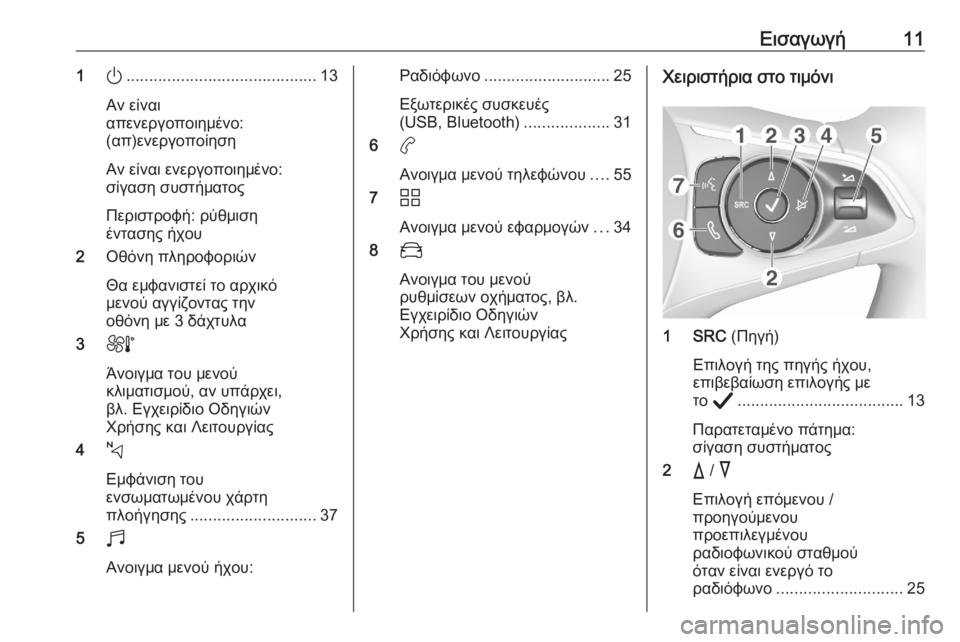
Εισαγωγή111).......................................... 13
Αν είναι
απενεργοποιημένο:
(απ)ενεργοποίηση
Αν είναι ενεργοποιημένο:
σίγαση συστήματος
Περιστροφή: ρύθμιση
έντασης ήχου
2 Οθόνη πληροφοριών
Θα εμφανιστεί το αρχικό
μενού αγγίζοντας την
οθόνη με 3 δάχτυλα
3 h
Άνοιγμα του μενού
κλιματισμού, αν υπάρχει,
βλ. Εγχειρίδιο Οδηγιών
Χρήσης και Λειτουργίας
4 c
Εμφάνιση του
ενσωματωμένου χάρτη
πλοήγησης ............................ 37
5 b
Ανοιγμα μενού ήχου:Ραδιόφωνο ............................ 25
Εξωτερικές συσκευές
(USB, Bluetooth) ...................31
6 a
Ανοιγμα μενού τηλεφώνου ....55
7 d
Ανοιγμα μενού εφαρμογών ...34
8 _
Ανοιγμα του μενού
ρυθμίσεων οχήματος, βλ.
Εγχειρίδιο Οδηγιών
Χρήσης και ΛειτουργίαςΧειριστήρια στο τιμόνι
1 SRC (Πηγή)
Επιλογή της πηγής ήχου,
επιβεβαίωση επιλογής με
το A ..................................... 13
Παρατεταμένο πάτημα:
σίγαση συστήματος
2 c / d
Επιλογή επόμενου /
προηγούμενου
προεπιλεγμένου
ραδιοφωνικού σταθμού
όταν είναι ενεργό το
ραδιόφωνο ............................ 25
Page 12 of 117
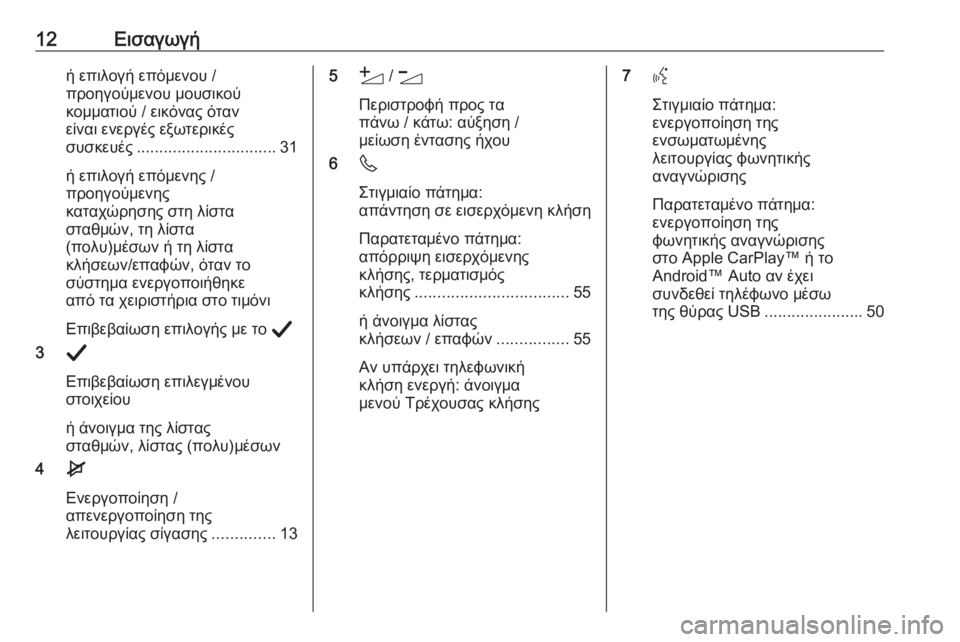
12Εισαγωγήή επιλογή επόμενου /προηγούμενου μουσικού
κομματιού / εικόνας όταν
είναι ενεργές εξωτερικές
συσκευές ............................... 31
ή επιλογή επόμενης /
προηγούμενης
καταχώρησης στη λίστα
σταθμών, τη λίστα
(πολυ)μέσων ή τη λίστα
κλήσεων/επαφών, όταν το
σύστημα ενεργοποιήθηκε
από τα χειριστήρια στο τιμόνι
Επιβεβαίωση επιλογής με το A
3 A
Επιβεβαίωση επιλεγμένου
στοιχείου
ή άνοιγμα της λίστας
σταθμών, λίστας (πολυ)μέσων
4 e
Ενεργοποίηση /
απενεργοποίηση της
λειτουργίας σίγασης ..............135Y / Z
Περιστροφή προς τα
πάνω / κάτω: αύξηση /
μείωση έντασης ήχου
6 6
Στιγμιαίο πάτημα:
απάντηση σε εισερχόμενη κλήση
Παρατεταμένο πάτημα:
απόρριψη εισερχόμενης
κλήσης, τερματισμός
κλήσης .................................. 55
ή άνοιγμα λίστας
κλήσεων / επαφών ................55
Αν υπάρχει τηλεφωνική
κλήση ενεργή: άνοιγμα
μενού Τρέχουσας κλήσης 7 Y
Στιγμιαίο πάτημα:
ενεργοποίηση της
ενσωματωμένης
λειτουργίας φωνητικής
αναγνώρισης
Παρατεταμένο πάτημα:
ενεργοποίηση της
φωνητικής αναγνώρισης
στο Apple CarPlay™ ή το
Android™ Auto αν έχει
συνδεθεί τηλέφωνο μέσω
της θύρας USB ......................50
Page 13 of 117
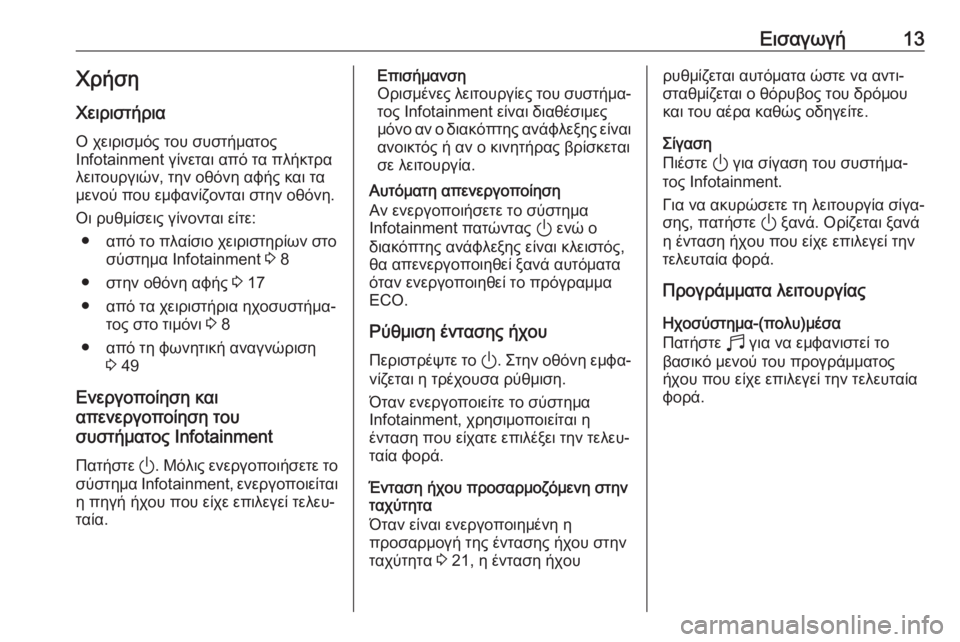
Εισαγωγή13Χρήση
Χειριστήρια Ο χειρισμός του συστήματος
Infotainment γίνεται από τα πλήκτρα
λειτουργιών, την οθόνη αφής και τα μενού που εμφανίζονται στην οθόνη.
Οι ρυθμίσεις γίνονται είτε: ● από το πλαίσιο χειριστηρίων στο σύστημα Ιnfotainment 3 8
● στην οθόνη αφής 3 17
● από τα χειριστήρια ηχοσυστήμα‐ τος στο τιμόνι 3 8
● από τη φωνητική αναγνώριση 3 49
Ενεργοποίηση και
απενεργοποίηση του
συστήματος Infotainment
Πατήστε ). Μόλις ενεργοποιήσετε το
σύστημα Infotainment, ενεργοποιείται
η πηγή ήχου που είχε επιλεγεί τελευ‐
ταία.Επισήμανση
Ορισμένες λειτουργίες του συστήμα‐
τος Ιnfotainment είναι διαθέσιμες
μόνο αν ο διακόπτης ανάφλεξης είναι ανοικτός ή αν ο κινητήρας βρίσκεται
σε λειτουργία.
Αυτόματη απενεργοποίηση
Αν ενεργοποιήσετε το σύστημα
Ιnfotainment πατώντας ) ενώ ο
διακόπτης ανάφλεξης είναι κλειστός, θα απενεργοποιηθεί ξανά αυτόματα
όταν ενεργοποιηθεί το πρόγραμμα
ECO.
Ρύθμιση έντασης ήχου Περιστρέψτε το ). Στην οθόνη εμφα‐
νίζεται η τρέχουσα ρύθμιση.
Όταν ενεργοποιείτε το σύστημα
Infotainment, χρησιμοποιείται η
ένταση που είχατε επιλέξει την τελευ‐
ταία φορά.
Ένταση ήχου προσαρμοζόμενη στην
ταχύτητα
Όταν είναι ενεργοποιημένη η
προσαρμογή της έντασης ήχου στην
ταχύτητα 3 21, η ένταση ήχουρυθμίζεται αυτόματα ώστε να αντι‐
σταθμίζεται ο θόρυβος του δρόμου
και του αέρα καθώς οδηγείτε.
Σίγαση
Πιέστε ) για σίγαση του συστήμα‐
τος Infotainment.
Για να ακυρώσετε τη λειτουργία σίγα‐
σης, πατήστε ) ξανά. Ορίζεται ξανά
η ένταση ήχου που είχε επιλεγεί την
τελευταία φορά.
Προγράμματα λειτουργίας
Ηχοσύστημα-(πολυ)μέσα
Πατήστε b για να εμφανιστεί το
βασικό μενού του προγράμματος ήχου που είχε επιλεγεί την τελευταία
φορά.
Page 14 of 117
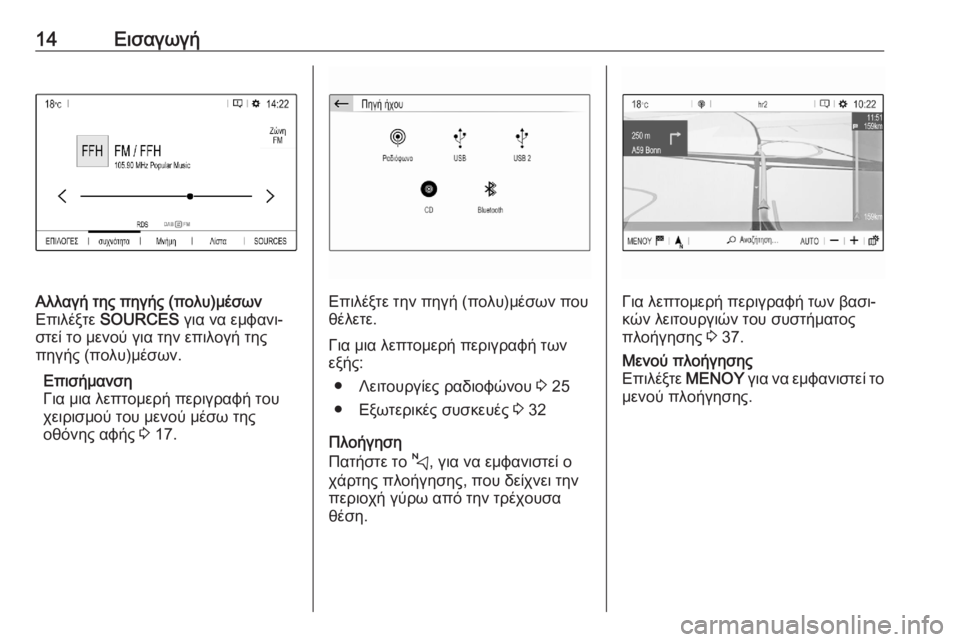
14ΕισαγωγήΑλλαγή της πηγής (πολυ)μέσων
Επιλέξτε SOURCES για να εμφανι‐
στεί το μενού για την επιλογή της
πηγής (πολυ)μέσων.
Επισήμανση
Για μια λεπτομερή περιγραφή του
χειρισμού του μενού μέσω της
οθόνης αφής 3 17.
Επιλέξτε την πηγή (πολυ)μέσων που
θέλετε.
Για μια λεπτομερή περιγραφή των
εξής:
● Λειτουργίες ραδιοφώνου 3 25
● Εξωτερικές συσκευές 3 32
Πλοήγηση
Πατήστε το c, για να εμφανιστεί ο
χάρτης πλοήγησης, που δείχνει την
περιοχή γύρω από την τρέχουσα
θέση.Για λεπτομερή περιγραφή των βασι‐
κών λειτουργιών του συστήματος
πλοήγησης 3 37.
Μενού πλοήγησης
Επιλέξτε ΜΕΝΟΥ για να εμφανιστεί το
μενού πλοήγησης.
Page 15 of 117
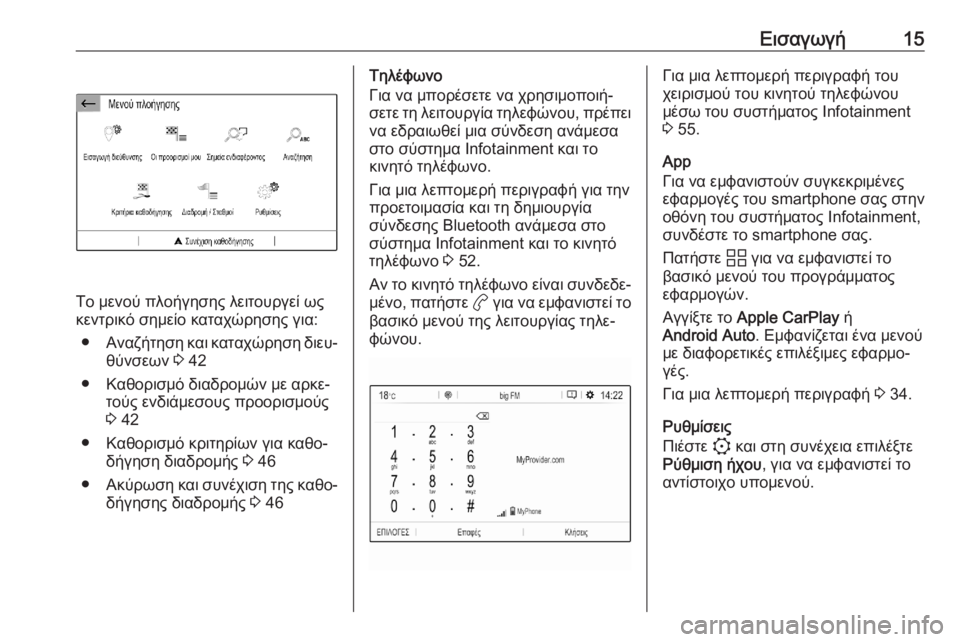
Εισαγωγή15
Το μενού πλοήγησης λειτουργεί ως
κεντρικό σημείο καταχώρησης για:
● Αναζήτηση και καταχώρηση διευ‐
θύνσεων 3 42
● Καθορισμό διαδρομών με αρκε‐ τούς ενδιάμεσους προορισμούς
3 42
● Καθορισμό κριτηρίων για καθο‐ δήγηση διαδρομής 3 46
● Ακύρωση και συνέχιση της καθο‐
δήγησης διαδρομής 3 46
Τηλέφωνο
Για να μπορέσετε να χρησιμοποιή‐
σετε τη λειτουργία τηλεφώνου, πρέπει
να εδραιωθεί μια σύνδεση ανάμεσα
στο σύστημα Ιnfotainment και το
κινητό τηλέφωνο.
Για μια λεπτομερή περιγραφή για την προετοιμασία και τη δημιουργία
σύνδεσης Bluetooth ανάμεσα στο
σύστημα Ιnfotainment και το κινητό
τηλέφωνο 3 52.
Αν το κινητό τηλέφωνο είναι συνδεδε‐ μένο, πατήστε a για να εμφανιστεί το
βασικό μενού της λειτουργίας τηλε‐
φώνου.Για μια λεπτομερή περιγραφή του
χειρισμού του κινητού τηλεφώνου
μέσω του συστήματος Ιnfotainment
3 55.
App
Για να εμφανιστούν συγκεκριμένες
εφαρμογές του smartphone σας στην
οθόνη του συστήματος Ιnfotainment,
συνδέστε το smartphone σας.
Πατήστε d για να εμφανιστεί το
βασικό μενού του προγράμματος
εφαρμογών.
Αγγίξτε το Apple CarPlay ή
Android Auto . Εμφανίζεται ένα μενού
με διαφορετικές επιλέξιμες εφαρμο‐
γές.
Για μια λεπτομερή περιγραφή 3 34.
Ρυθμίσεις
Πιέστε : και στη συνέχεια επιλέξτε
Ρύθμιση ήχου , για να εμφανιστεί το
αντίστοιχο υπομενού.
Page 16 of 117
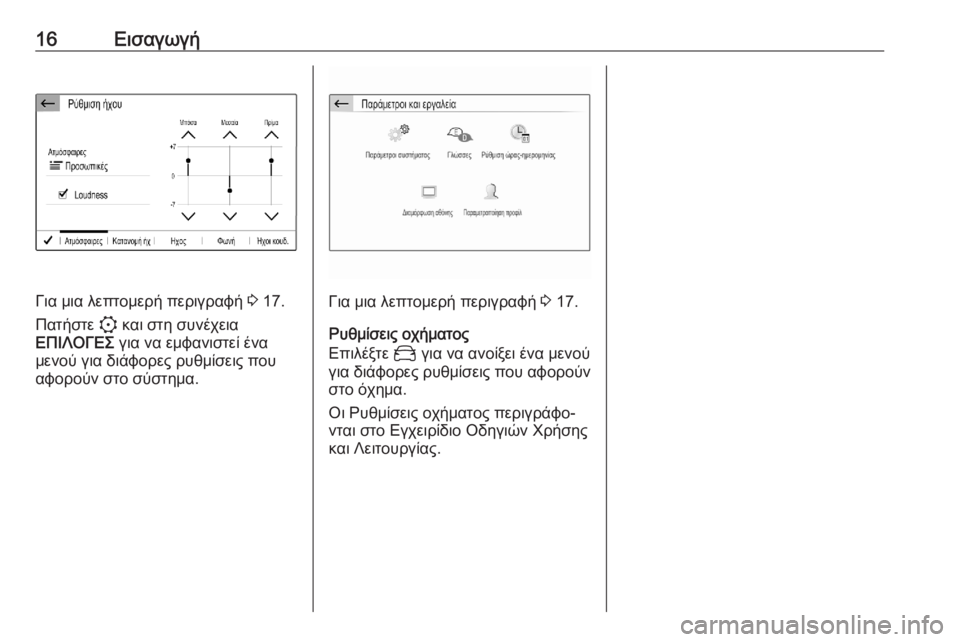
16Εισαγωγή
Για μια λεπτομερή περιγραφή 3 17.
Πατήστε : και στη συνέχεια
ΕΠΙΛΟΓΕΣ για να εμφανιστεί ένα
μενού για διάφορες ρυθμίσεις που
αφορούν στο σύστημα.Για μια λεπτομερή περιγραφή 3 17.
Ρυθμίσεις οχήματος
Επιλέξτε _ για να ανοίξει ένα μενού
για διάφορες ρυθμίσεις που αφορούν
στο όχημα.
Οι Ρυθμίσεις οχήματος περιγράφο‐
νται στο Εγχειρίδιο Οδηγιών Χρήσης
και Λειτουργίας.
Page 17 of 117
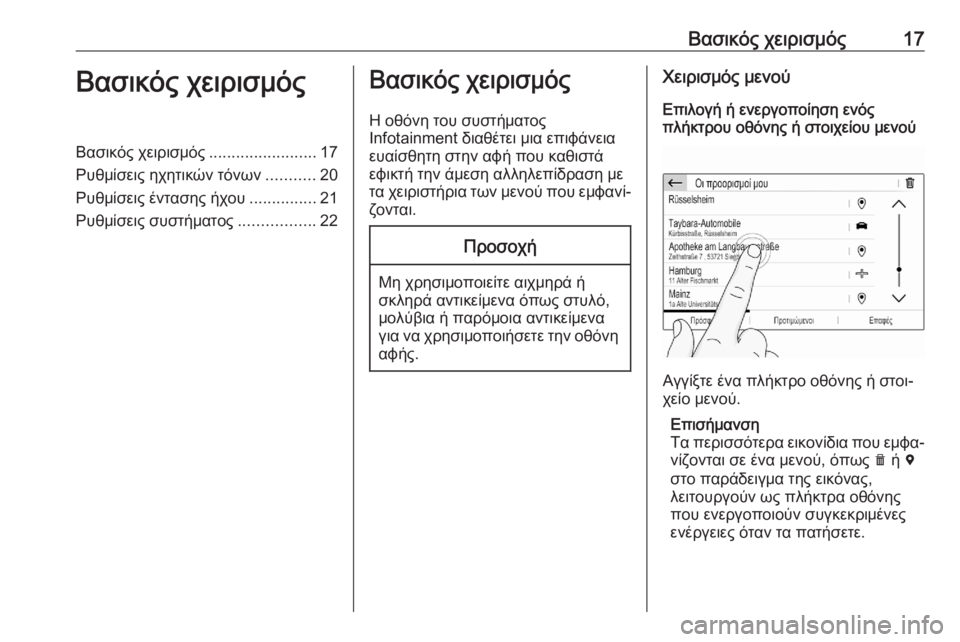
Βασικός χειρισμός17Βασικός χειρισμόςΒασικός χειρισμός........................17
Ρυθμίσεις ηχητικών τόνων ...........20
Ρυθμίσεις έντασης ήχου ...............21
Ρυθμίσεις συστήματος .................22Βασικός χειρισμός
Η οθόνη του συστήματος
Infotainment διαθέτει μια επιφάνεια
ευαίσθητη στην αφή που καθιστά
εφικτή την άμεση αλληλεπίδραση με
τα χειριστήρια των μενού που εμφανί‐ ζονται.Προσοχή
Μη χρησιμοποιείτε αιχμηρά ή
σκληρά αντικείμενα όπως στυλό,
μολύβια ή παρόμοια αντικείμενα
για να χρησιμοποιήσετε την οθόνη αφής.
Χειρισμός μενού
Επιλογή ή ενεργοποίηση ενός
πλήκτρου οθόνης ή στοιχείου μενού
Αγγίξτε ένα πλήκτρο οθόνης ή στοι‐
χείο μενού.
Επισήμανση
Τα περισσότερα εικονίδια που εμφα‐ νίζονται σε ένα μενού, όπως e ή d
στο παράδειγμα της εικόνας,
λειτουργούν ως πλήκτρα οθόνης
που ενεργοποιούν συγκεκριμένες
ενέργειες όταν τα πατήσετε.
Page 18 of 117
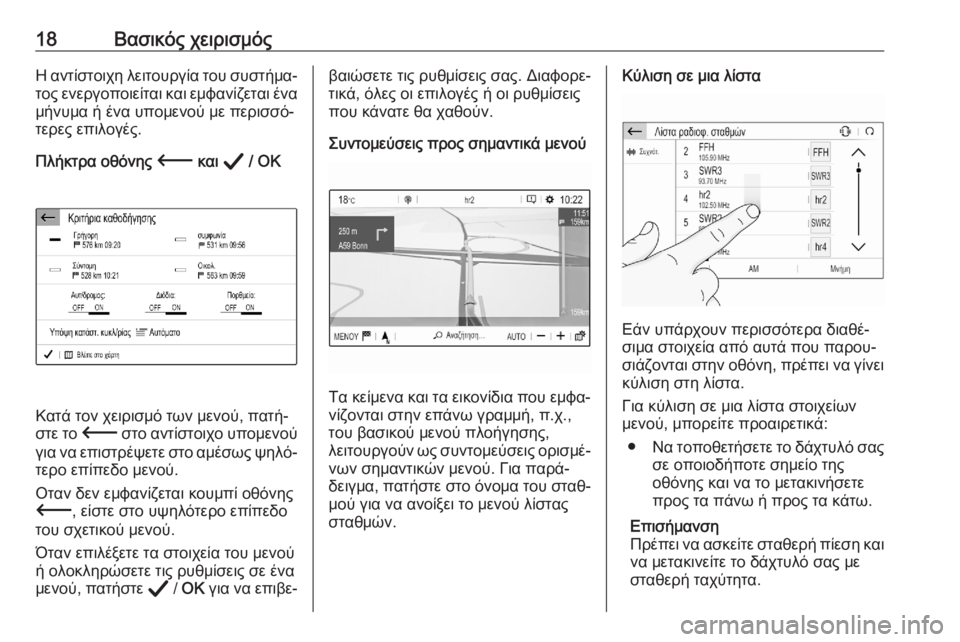
18Βασικός χειρισμόςΗ αντίστοιχη λειτουργία του συστήμα‐τος ενεργοποιείται και εμφανίζεται ένα
μήνυμα ή ένα υπομενού με περισσό‐
τερες επιλογές.
Πλήκτρα οθόνης 3 και A / OK
Κατά τον χειρισμό των μενού, πατή‐
στε το 3 στο αντίστοιχο υπομενού
για να επιστρέψετε στο αμέσως ψηλό‐ τερο επίπεδο μενού.
Οταν δεν εμφανίζεται κουμπί οθόνης
3 , είστε στο υψηλότερο επίπεδο
του σχετικού μενού.
Όταν επιλέξετε τα στοιχεία του μενού
ή ολοκληρώσετε τις ρυθμίσεις σε ένα
μενού, πατήστε A / OK για να επιβε‐
βαιώσετε τις ρυθμίσεις σας. Διαφορε‐
τικά, όλες οι επιλογές ή οι ρυθμίσεις
που κάνατε θα χαθούν.
Συντομεύσεις προς σημαντικά μενού
Τα κείμενα και τα εικονίδια που εμφα‐
νίζονται στην επάνω γραμμή, π.χ.,
του βασικού μενού πλοήγησης,
λειτουργούν ως συντομεύσεις ορισμέ‐ νων σημαντικών μενού. Για παρά‐
δειγμα, πατήστε στο όνομα του σταθ‐
μού για να ανοίξει το μενού λίστας
σταθμών.
Κύλιση σε μια λίστα
Εάν υπάρχουν περισσότερα διαθέ‐
σιμα στοιχεία από αυτά που παρου‐ σιάζονται στην οθόνη, πρέπει να γίνει κύλιση στη λίστα.
Για κύλιση σε μια λίστα στοιχείων μενού, μπορείτε προαιρετικά:
● Να τοποθετήσετε το δάχτυλό σας
σε οποιοδήποτε σημείο της
οθόνης και να το μετακινήσετε προς τα πάνω ή προς τα κάτω.
Επισήμανση
Πρέπει να ασκείτε σταθερή πίεση και να μετακινείτε το δάχτυλό σας με
σταθερή ταχύτητα.
Page 19 of 117
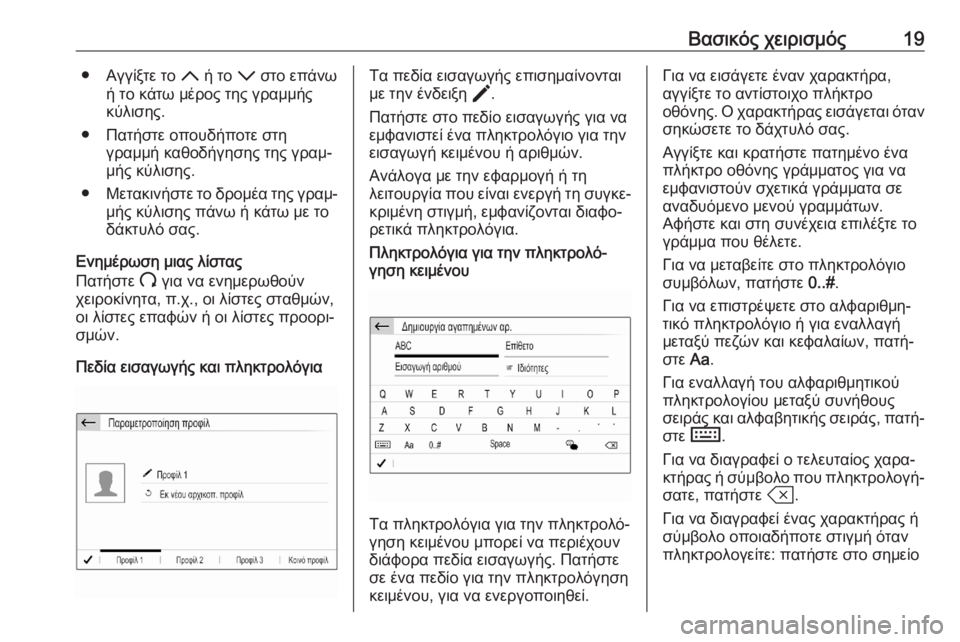
Βασικός χειρισμός19● Αγγίξτε το S ή το R στο επάνω
ή το κάτω μέρος της γραμμής
κύλισης.
● Πατήστε οπουδήποτε στη γραμμή καθοδήγησης της γραμ‐
μής κύλισης.
● Μετακινήστε το δρομέα της γραμ‐
μής κύλισης πάνω ή κάτω με τοδάκτυλό σας.
Ενημέρωση μιας λίστας
Πατήστε U για να ενημερωθούν
χειροκίνητα, π.χ., οι λίστες σταθμών,
οι λίστες επαφών ή οι λίστες προορι‐
σμών.
Πεδία εισαγωγής και πληκτρολόγιαΤα πεδία εισαγωγής επισημαίνονται
με την ένδειξη >.
Πατήστε στο πεδίο εισαγωγής για να
εμφανιστεί ένα πληκτρολόγιο για την
εισαγωγή κειμένου ή αριθμών.
Ανάλογα με την εφαρμογή ή τη
λειτουργία που είναι ενεργή τη συγκε‐
κριμένη στιγμή, εμφανίζονται διαφο‐
ρετικά πληκτρολόγια.Πληκτρολόγια για την πληκτρολό‐
γηση κειμένου
Τα πληκτρολόγια για την πληκτρολό‐
γηση κειμένου μπορεί να περιέχουν
διάφορα πεδία εισαγωγής. Πατήστε
σε ένα πεδίο για την πληκτρολόγηση
κειμένου, για να ενεργοποιηθεί.
Για να εισάγετε έναν χαρακτήρα,
αγγίξτε το αντίστοιχο πλήκτρο
οθόνης. Ο χαρακτήρας εισάγεται όταν
σηκώσετε το δάχτυλό σας.
Αγγίξτε και κρατήστε πατημένο ένα
πλήκτρο οθόνης γράμματος για να
εμφανιστούν σχετικά γράμματα σε
αναδυόμενο μενού γραμμάτων.
Αφήστε και στη συνέχεια επιλέξτε το
γράμμα που θέλετε.
Για να μεταβείτε στο πληκτρολόγιο
συμβόλων, πατήστε 0..#.
Για να επιστρέψετε στο αλφαριθμη‐
τικό πληκτρολόγιο ή για εναλλαγή
μεταξύ πεζών και κεφαλαίων, πατή‐
στε Aa.
Για εναλλαγή του αλφαριθμητικού
πληκτρολογίου μεταξύ συνήθους
σειράς και αλφαβητικής σειράς, πατή‐ στε M .
Για να διαγραφεί ο τελευταίος χαρα‐
κτήρας ή σύμβολο που πληκτρολογή‐ σατε, πατήστε T.
Για να διαγραφεί ένας χαρακτήρας ή
σύμβολο οποιαδήποτε στιγμή όταν
πληκτρολογείτε: πατήστε στο σημείο
Page 20 of 117
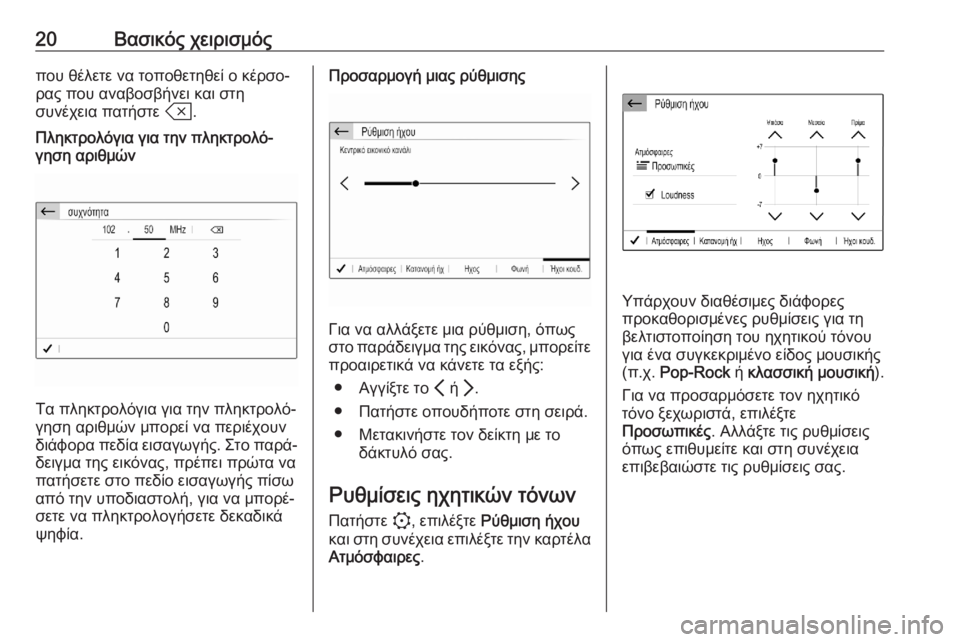
20Βασικός χειρισμόςπου θέλετε να τοποθετηθεί ο κέρσο‐
ρας που αναβοσβήνει και στη
συνέχεια πατήστε T.Πληκτρολόγια για την πληκτρολό‐
γηση αριθμών
Τα πληκτρολόγια για την πληκτρολό‐
γηση αριθμών μπορεί να περιέχουν
διάφορα πεδία εισαγωγής. Στο παρά‐
δειγμα της εικόνας, πρέπει πρώτα να
πατήσετε στο πεδίο εισαγωγής πίσω
από την υποδιαστολή, για να μπορέ‐
σετε να πληκτρολογήσετε δεκαδικά
ψηφία.
Προσαρμογή μιας ρύθμισης
Για να αλλάξετε μια ρύθμιση, όπως
στο παράδειγμα της εικόνας, μπορείτε
προαιρετικά να κάνετε τα εξής:
● Αγγίξτε το P ή Q.
● Πατήστε οπουδήποτε στη σειρά.
● Μετακινήστε τον δείκτη με το δάκτυλό σας.
Ρυθμίσεις ηχητικών τόνων Πατήστε :, επιλέξτε Ρύθμιση ήχου
και στη συνέχεια επιλέξτε την καρτέλα Ατμόσφαιρες .
Υπάρχουν διαθέσιμες διάφορες
προκαθορισμένες ρυθμίσεις για τη
βελτιστοποίηση του ηχητικού τόνου
για ένα συγκεκριμένο είδος μουσικής
(π.χ. Pop-Rock ή κλασσική μουσική ).
Για να προσαρμόσετε τον ηχητικό τόνο ξεχωριστά, επιλέξτε
Προσωπικές . Αλλάξτε τις ρυθμίσεις
όπως επιθυμείτε και στη συνέχεια
επιβεβαιώστε τις ρυθμίσεις σας.